Wie kann man bestimmte Zellen in Excel sperren, ohne das gesamte Arbeitsblatt zu schützen?
Normalerweise müssen Sie das gesamte Arbeitsblatt schützen, um Zellen vor der Bearbeitung zu sperren. Gibt es eine Methode, Zellen zu sperren, ohne das gesamte Arbeitsblatt zu schützen? Dieser Artikel empfiehlt Ihnen eine VBA-Methode.
Bestimmte Zellen ohne Schutz des gesamten Arbeitsblatts mit VBA sperren
Bestimmte Zellen ohne Schutz des gesamten Arbeitsblatts mit VBA sperren
Angenommen, Sie müssen die Zellen A3 und A5 im aktuellen Arbeitsblatt sperren, hilft Ihnen der folgende VBA-Code dabei, dies zu erreichen, ohne das gesamte Arbeitsblatt zu schützen.
1. Klicken Sie mit der rechten Maustaste auf den Tab des Arbeitsblatts und wählen Sie Code anzeigen aus dem Kontextmenü.
2. Kopieren Sie dann den folgenden VBA-Code und fügen Sie ihn in das Codefenster ein. Siehe Screenshot:
VBA-Code: Bestimmte Zellen ohne Schutz des gesamten Arbeitsblatts sperren
Private Sub Worksheet_SelectionChange(ByVal Target As Range)
If Target.Column = 1 Then
If Target.Row = 3 Or Target.Row = 5 Then
Beep
Cells(Target.Row, Target.Column).Offset(0, 1).Select
End If
End If
End Sub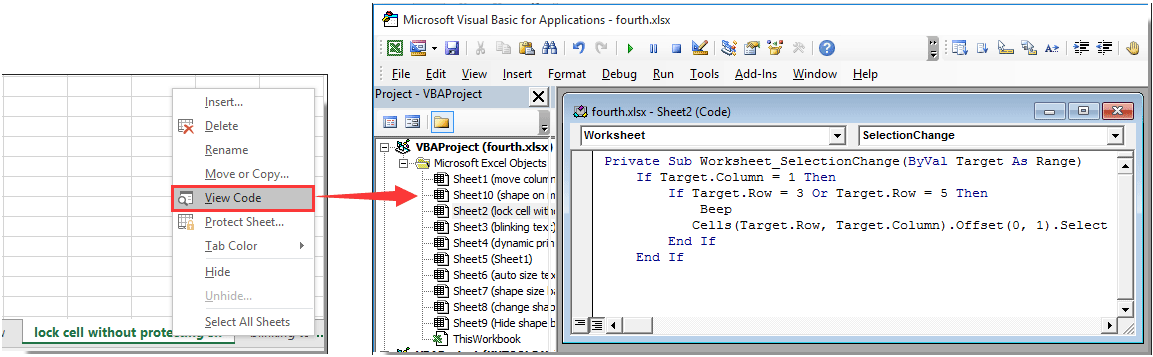
Hinweis: Im Code beziehen sich Spalte 1, Zeile = 3 und Zeile = 5 darauf, dass die Zellen A3 und A5 im aktuellen Arbeitsblatt nach Ausführen des Codes gesperrt werden. Sie können diese Werte bei Bedarf ändern.
3. Drücken Sie gleichzeitig die Tasten Alt + Q, um das Fenster Microsoft Visual Basic for Applications zu schließen.
Jetzt sind die Zellen A3 und A5 im aktuellen Arbeitsblatt gesperrt. Wenn Sie versuchen, die Zelle A3 oder A5 im aktuellen Arbeitsblatt auszuwählen, wird der Cursor automatisch zur rechten benachbarten Zelle verschoben.
Verwandte Artikel:
- Wie kann man alle Zellbezüge in Formeln auf einmal in Excel sperren?
- Wie kann man Zellen nach der Dateneingabe oder Eingabe in Excel sperren oder schützen?
- Wie kann man Zellen basierend auf Werten einer anderen Zelle in Excel sperren oder entsperren?
- Wie kann man ein Bild in einer Zelle in Excel sperren oder innerhalb einer Zelle fixieren?
- Wie kann man die Breite und Höhe von Zellen in Excel vor Größenänderungen schützen?
Die besten Produktivitätstools für das Büro
Stärken Sie Ihre Excel-Fähigkeiten mit Kutools für Excel und genießen Sie Effizienz wie nie zuvor. Kutools für Excel bietet mehr als300 erweiterte Funktionen, um die Produktivität zu steigern und Zeit zu sparen. Klicken Sie hier, um die Funktion zu erhalten, die Sie am meisten benötigen...
Office Tab bringt die Tab-Oberfläche in Office und macht Ihre Arbeit wesentlich einfacher
- Aktivieren Sie die Tabulator-Bearbeitung und das Lesen in Word, Excel, PowerPoint, Publisher, Access, Visio und Project.
- Öffnen und erstellen Sie mehrere Dokumente in neuen Tabs innerhalb desselben Fensters, statt in neuen Einzelfenstern.
- Steigert Ihre Produktivität um50 % und reduziert hunderte Mausklicks täglich!
Alle Kutools-Add-Ins. Ein Installationspaket
Das Kutools for Office-Paket bündelt Add-Ins für Excel, Word, Outlook & PowerPoint sowie Office Tab Pro und ist ideal für Teams, die mit mehreren Office-Anwendungen arbeiten.
- All-in-One-Paket — Add-Ins für Excel, Word, Outlook & PowerPoint + Office Tab Pro
- Ein Installationspaket, eine Lizenz — in wenigen Minuten einsatzbereit (MSI-kompatibel)
- Besser gemeinsam — optimierte Produktivität in allen Office-Anwendungen
- 30 Tage kostenlos testen — keine Registrierung, keine Kreditkarte erforderlich
- Bestes Preis-Leistungs-Verhältnis — günstiger als Einzelkauf der Add-Ins